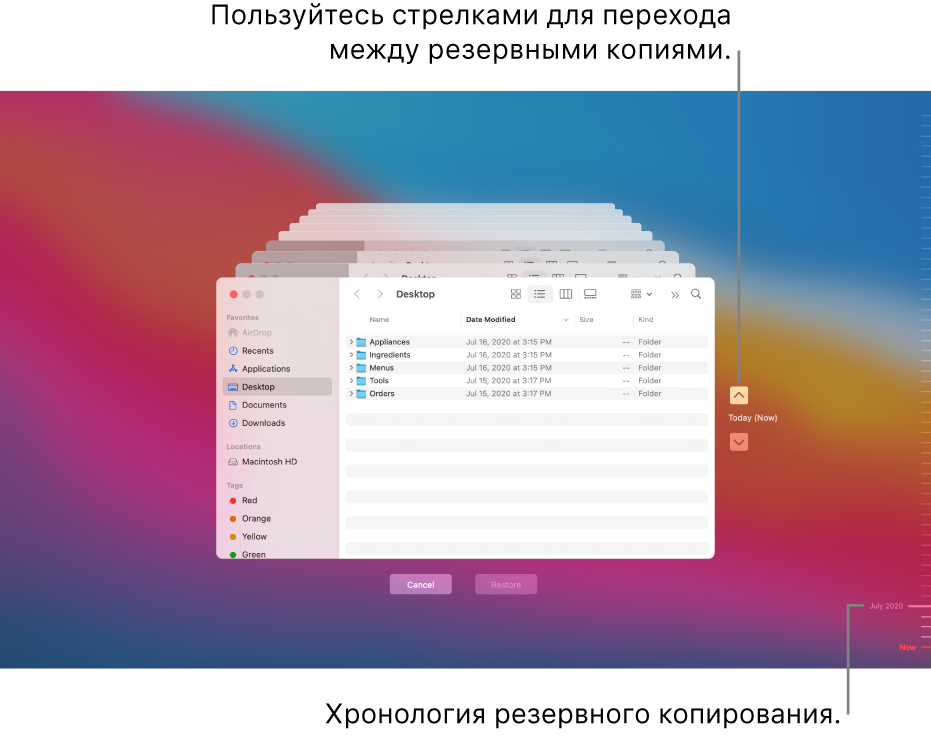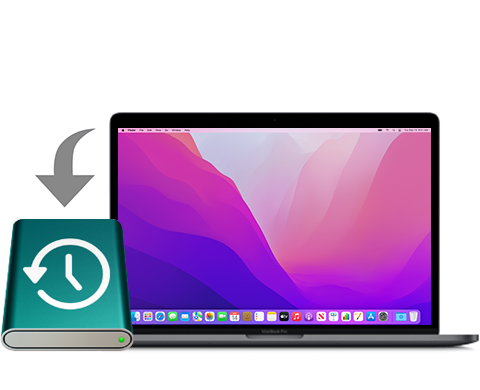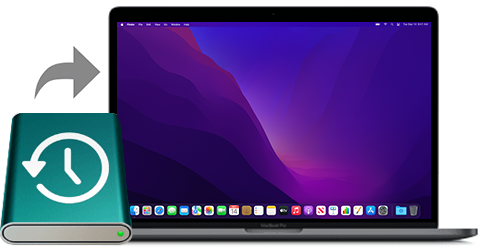Как сделать копию time machine
Резервное копирование содержимого компьютера Mac с помощью Time Machine
В этой статье описывается процедура резервного копирования файлов на компьютере Mac.
Используйте Time Machine — встроенную функцию резервного копирования Mac — для автоматического резервного копирования своих личных данных, включая приложения, музыку, фотографии, электронную почту и документы. Резервное копирование позволяет восстанавливать как удаленные файлы, так и файлы, которые были потеряны из-за необходимости очистки или замены жесткого диска (или SSD) вашего компьютера Mac. Узнайте, как восстановить Mac из резервной копии.
Создание резервной копии Time Machine
Чтобы создавать резервные копии с помощью Time Machine, требуется лишь внешний накопитель. После подключения накопителя и выбора его в качестве диска для резервного копирования Time Machine будет автоматически выполнять ежечасное резервное копирование за последние 24 часа, ежедневное резервное копирование за последний месяц и еженедельное резервное копирование за все прошедшие месяцы. Самые старые резервные копии удаляются по мере заполнения диска.
Подключение внешнего накопителя
Подключите один из указанных ниже внешних накопителей, которые продаются отдельно. Узнайте больше о дисках резервного копирования, которые можно использовать с Time Machine.
Выбор накопителя в качестве диска резервного копирования
Если выбранный диск не отформатирован надлежащим для Time Machine способом, вам сначала будет предложено стереть данные с него. Чтобы продолжить, нажмите кнопку «Стереть». При этом с диска резервного копирования будет удалена вся информация.
Преимущества автоматического резервного копирования
После того как вы выберите диск резервного копирования, Time Machine начнет периодически выполнять резервное копирование. Это делается автоматически и не требует от вас никаких дальнейших действий. Первое резервное копирование может занять много времени, но в процессе можно продолжать использовать компьютер Mac. Time Machine создает резервные копии только тех файлов, которые были изменены с момента последнего резервного копирования, поэтому последующие сеансы будут занимать меньше времени.
Дополнительная информация
Информация о продуктах, произведенных не компанией Apple, или о независимых веб-сайтах, неподконтрольных и не тестируемых компанией Apple, не носит рекомендательного или одобрительного характера. Компания Apple не несет никакой ответственности за выбор, функциональность и использование веб-сайтов или продукции сторонних производителей. Компания Apple также не несет ответственности за точность или достоверность данных, размещенных на веб-сайтах сторонних производителей. Обратитесь к поставщику за дополнительной информацией.
Резервное копирование файлов с помощью Time Machine на Mac
Time Machine позволяет выполнять резервное копирование файлов на Mac, которые не были установлены вместе с macOS, таких как приложения, музыка, фотографии и документы. Когда Time Machine включена, она автоматически выполняет резервное копирование компьютера Mac и затем выполняет почасовое, ежедневное и еженедельное резервное копирование Ваших файлов.
Если Вы используете Time Machine, то приложение также сохраняет локальную моментальную копию, с помощью которой можно восстановить предыдущие версии файлов, даже если диск резервного копирования не подключен к компьютеру. Эти локальные моментальные копии создаются каждый час, сохраняются на том же диске, на котором находятся исходные файлы, и остаются на нем до 24 часов или до тех пор, пока не потребуется освободить место на диске. Локальные моментальные копии создаются только на дисках с файловой системой Apple (APFS).
Примечание. Если Вы используете APFS, то локальные моментальные копии создаются на диске APFS вне зависимости от того, установлен он в ноутбуке Mac или настольном компьютере Mac.
Несмотря на то что Time Machine создает локальные снимки на компьютерах с APFS, также рекомендуется сохранять резервные копии файлов на других устройствах, например внешнем жестком диске, сетевом диске или Time Capsule. Если со встроенным диском Mac что-то случится, Вы сможете восстановить всю систему на другом Mac.
Подключите внешний жесткий диск к Вашему компьютеру Mac и включите диск.
Выводится запрос на использование этого диска для резервного копирования Вашего компьютера Mac.
Важно! Если создать резервную копию на компьютере Mac с операционной системой Big Sur, эта копия будет не совместима с компьютерами Mac, на которых используются более старые версии macOS.
На Mac нажмите «Исп. как резервный диск», затем следуйте инструкциям в настройках приложения Time Machine.
Чтобы открыть настройки Time Machine, выберите меню Apple
> «Системные настройки», затем нажмите «Time Maсhine».
Важно! Time Machine не сохраняет резервные копии системных файлов и приложений, установленных вместе с macOS.
Резервное копирование компьютера Mac
Резервное копирование с помощью функции Time Machine
Автоматически создавайте резервные копии всех своих файлов с помощью функции Time Machine, встроенной в ваш Mac, или воспользуйтесь другим способом резервного копирования.
Хранение файлов в iCloud
Можно также использовать iCloud и iCloud Drive для хранения фотографий, документов, музыки и других файлов.
Восстановление данных на компьютере Mac из резервной копии
Из резервной копии можно в любой момент восстановить данные, включая исходные файлы, удаленные с компьютера Mac.
Подготовка компьютера Mac к обслуживанию
Резервное копирование — это важный этап подготовки компьютера Mac к обслуживанию, особенно в том случае, когда требуется стереть данные с жесткого диска или заменить его.
Сколько места мне нужно для резервной копии?
Чтобы узнать размер конкретного файла или папки, щелкните их один раз и нажмите клавиши Command-I. Информацию о хранилище компьютера Mac можно узнать в меню Apple в верхнем левом углу экрана. Выберите пункт «Об этом Mac» и откройте вкладку «Хранилище». Для резервных копий Time Machine лучше использовать накопитель с объемом памяти не менее чем в два раза большим, чем хранилище компьютера Mac.
Освобождение места для хранения на компьютере Mac
Чтобы оставить больше места на компьютере, macOS может хранить содержимое в облаке. Это не способ резервного копирования, но используемые при этом инструменты облегчают поиск и удаление объемных или ненужных файлов перед резервным копированием.
Очистка или форматирование устройства хранения
Для очистки или форматирования устройства хранения можно использовать Дисковую утилиту.
Как сделать резервную копию вашего Mac на NAS-устройство Synology с помощью Time Machine
Вы обладатель великолепного компьютера от Apple. Как известно, у компании своя операционная система macOS, которая отличается от Windows. В числе ее возможностей Time Machine, которая позволит вам «вернуться во времени» практически в любую сравнительно недавнюю точку работы с компьютером.
Зачастую, по ошибке или в результате сбоев, могут быть потеряны важные файлы или каталоги. Программы также порой перестают корректно работать и вместо того, чтобы возиться с их переустановкой или поиском причин неполадки проще «перенестись в прошлое», когда софт еще работал стабильно.
Важность функции
Для вас эта возможность очень полезна. Ведь встроенная в систему «машина времени» способна автоматически сохранять состояние программного обеспечения каждый час в течение последних 24 часов; каждый день в течение минувшего месяца и каждую неделю за прошедшие месяцы работы.
Ранее я делал распаковку отличного решения для дома от Synology. В данной статье я рассмотрю процедуру настройки Time Machine с возможностью копирования по сети на файловое хранилище Synology DS218.
Основные характеристики Synology DS218:
Диски использую Seagate IronWolf 8 Tb – 2 шт. Рекомендую использовать HDD, которые предназначены для круглосуточной работы, так ваша информация будет в надежном месте.
Основные характеристики дисков Seagate IronWolf:
Процедура настройки
Если вы не помните ip-адрес вашего сетевого хранилища Synology, перейдите по ссылке: http://find.synology.com и устройство будет обнаружено:
Нажав «Подключиться», попадете на рабочий стол вашего NAS. Открывайте «Панель управления»:
Далее «Папка общего доступа»:
В данном разделе нужно создать папку, в которой будут храниться резервные копии Time Machine. Кликайте «Создать»:
Чтобы не было путаницы, рекомендую создавать отдельную папку и не хранить в ней сторонние файлы, не относящиеся к резервным копиям.
Поэтому называем папку «TimeMachine», дополнительно можно поставить галки «Включить корзину» и «Ограничить доступ, разрешив его только администраторам», тем самым ограничив доступ к корзине списком пользователей, принадлежащих группе administrators. При активации корзины в папке общего доступа будет создана подпапка для хранения удаленных файлов. При удалении файлов из общей папки они будут перемещены в папку #recycle. Если понадобится, вы сможете извлечь удаленные файлы из корзины. Чтобы окончательно удалить файлы, нужно очистить корзину.
Появится вопрос о включении шифрования данной папки, нужно ли это – каждый решает сам. Если планируется доступ сторонних людей к файловому хранилищу и вы не хотите, чтобы они могли просматривать ваши файлы, то включайте. Но имейте ввиду, для процедуры резервного копирования будет создан отдельный пользователь (об этом далее) и не зная пароль, никто в любом случае не сможет просмотреть документы.
После нажатия «Далее» выходит окно с «Настройками дополнительных параметров», в котором можно включить контрольную сумму, сжатие файлов и задать квоту на папку. Я оставил без изменений, нажал «Далее», после чего подтвердил настройки кликом на «Применить». Появится окно, в котором можно дать права созданным пользователям, ничего не делаем, кликаем «ОК».
Через пару секунд, в разделе «Папка общего доступа», появится созданная папка:
Далее нужно перейти в раздел «Файловые службы» и убедиться, что установлена галочка «Включить сервис AFP»:
Переходим в подраздел «Дополнительно» и ставим галочку «Включить передачу Bonjour Time Machine через AFP». Нужно, чтобы разрешить Mac Time Machine находить Synology NAS и выполнять резервное копирование файлов в общие папки DSM через AFP.
После чего кликаем «Укажите папки Time Machine»:
И выбираем нужную папку, после чего дважды кликаем «Применить»:
Следующим шагом нужно перейти в раздел «Пользователи» и кликнуть «Создать»:
В открывшемся окне нужно ввести логин и пароль нового пользователя. Так как этот пользователь будет выполнять только одну функцию – создавать резервную копию, то назовем его аналогично – «TimeMachine»:
Дважды кликаем «Далее» не меняя настроек, а в окне с разрешениями пользователей ставим галочку «Чтение/Запись» напротив нужной папки:
Следующим шагом, при необходимости, задаем дисковую квоту. Когда накопитель полностью занят информацией, Time Machine станет автоматически удалять давние еженедельные бэкапы, которым уже более месяца. Но функция продолжит работать:
После чего несколько раз нажимаем «Далее» и «Применить». В списке появится нужный пользователь:
Возвращаемся раздел «Файловые службы» и копируем путь, по которому ваш компьютер Mac будет записывать копии файлов – это afp://Synology.local:
На этом этапе настройка на стороне NAS закончена и нужно перейти в Finder вашего компьютера. В строке навигации кликаем «Переход», затем «Подключение к серверу»:
В открывшемся окне «Подключение к серверу» вставляем скопированный путь, жмем плюс и «Подключиться»:
Появится окно с необходимостью ввести пароль, вводите логин и пароль и кликайте «ОК». После чего откроется папка, которая располагается на файловом хранилище:
Открываем «Системные настройки» OS X и кликайте на «Time Machine»:
Далее кликаем по «Выбрать резервный диск…»:
И выбираем «TimeMachine на Synology.local» жмем «Использовать диск»:
Снова вводим пароль:
И наблюдаем, как идет обратный отсчет к началу следующей резервной копии:
На этом настройки для резервной копии с помощью Time Machine на NAS Synology закончены.
Хотя Time Machine для компьютеров Mac существует уже довольно давно, многие пользователи пренебрегают столь удобной функцией. Зачастую они просто не знают о ней. Или же слышали, но полагают, что речь идет о сложных настройках. На самом деле никаких непонятных даже для самого неопытного пользователя установок там нет. Все что необходимо делается за считанные минуты.
Желаю, чтобы восстановление данных вам никогда не понадобилось, а если такое случилось, то прошло все быстро и безболезненно.
Смотрите пошаговую настройку:
Авторизуясь, вы даете согласие на обработку персональных данных.